Gmail.com почта — вход и восстановление пароля для доступа
Вообще, данная статья подойдет не только для решения проблемы неудачного входа в почту Google, но и вообще для решения проблемы со входом на сайт, где есть авторизация по логину и паролю. Итак, если имеются проблемы со входом, то следует предпринять действия, которые описаны в данной статье.
Содержание
Как заменить пароль Gmail в случае проблем
В том случае, если не получается войти в свою почту, то следует постараться восстановить пароль. Для этого следует перейти на сайт http://accounts.google.com/, причем лучше всего пытаться это делать с того устройства, с которого была проведена последняя успешная авторизация. На всех страницах авторизации можно будет поменять язык на любой вам удобный.
Теперь потребуется выбрать пункт: «не можете получить доступ к своему аккаунту?», после чего нужно будет ввести тот адрес электронной почты, с которым возникают проблемы. Тут же вам потребуется подтвердить то, что вы человек, введя проверочный код.
На следующей странице вам будет предоставлен список опций для восстановления доступа. Если у вас есть дополнительный адрес в настройках, или же номер телефона, то восстановление доступа значительно облегчается.
Проверяем, включены ли для данного сайта Cookie. Cookie помогают браузеру запомнить параметры аутентификации пользователя на каком-либо ресурсе, сохранения настроек определенного сайта, сбора статистики. Практически все современные сайты для нормального функционирования требуют того, чтобы Cookie были включены. Поэтому следует зайти в настройки браузера и включить их. Рассмотрим, как это делается в Internet Explorer, Mozilla Firefox, а также Google Chrome.
- Включение Cookie в Internet Explorer. Переходим в «Панель управления», в ней ищем «Свойства обозревателя». Переходим во вкладку «Конфиденциальность», затем «Дополнительно». В открывшимся окне требуется установить галочку «Переопределить автоматическую обработку файлов cookie», а также установить маркеры «Принимать», как показано на картинке:
- Включение cookie в Mozilla Firefox.
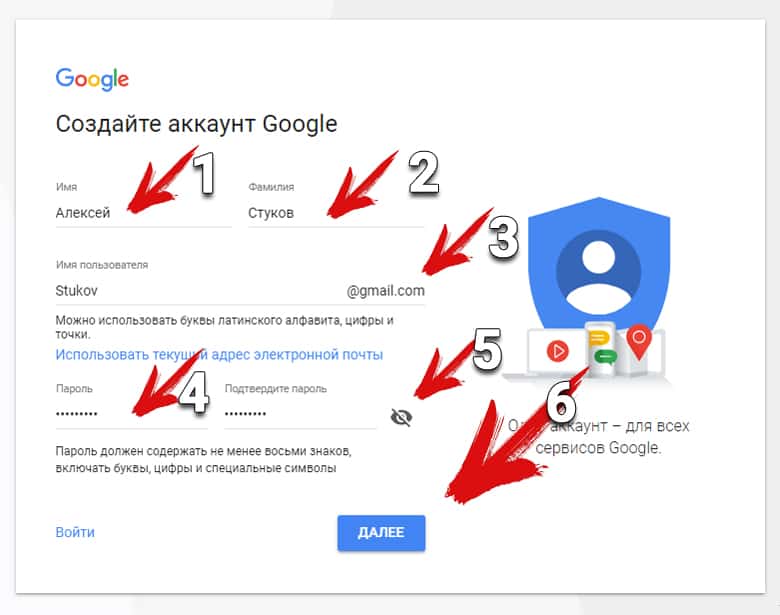 Открываем браузер, заходим в настройки. В окне «Настройки» нужно перейти во вкладку «Приватность». Ищем блок история, в котором нужно выбрать пункт выпадающего списка: «будет использовать ваши настройки для сохранения истории». Также устанавливаем флажок «Принимать куки с сайтов». Закрываем настройки нажатием кнопки «ОК».
Открываем браузер, заходим в настройки. В окне «Настройки» нужно перейти во вкладку «Приватность». Ищем блок история, в котором нужно выбрать пункт выпадающего списка: «будет использовать ваши настройки для сохранения истории». Также устанавливаем флажок «Принимать куки с сайтов». Закрываем настройки нажатием кнопки «ОК».
- Включение cookie в Google Chrome. Открываем браузер, после чего переходим в настройки. Для этого потребуется нажать на иконку в виде трех полосок ключа и выбрать соответствующий пункт в меню:
Внизу окна есть пункт дополнительные настройки, зайдя в которые выбираем «Личные данные», а затем «Настройка контента». В открывшимся окне устанавливаем флажок напротив пункта «Разрешать сохранение локальных данных». После этого нажимаем кнопку «ОК».
После очистки куки можно попробовать очистить историю и кэш браузера. Нередко, история в браузерах настолько обширна, что скорость работы замедляется, а некоторые функции элементарно отказываются работать.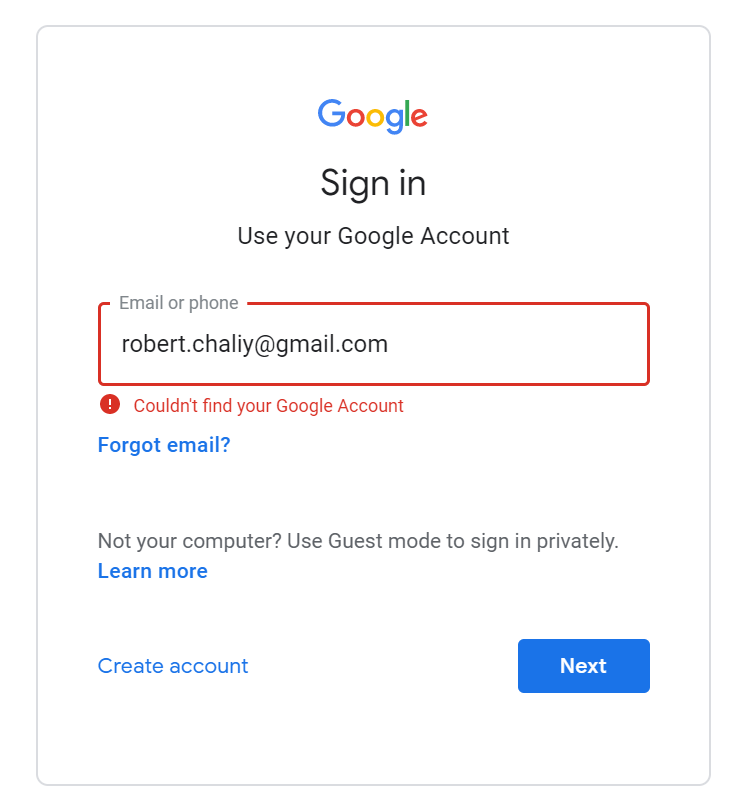 Рассмотрим удаление истории в браузерах Internet Explorer, Mozilla Firefox, а также Google Chrome.
Рассмотрим удаление истории в браузерах Internet Explorer, Mozilla Firefox, а также Google Chrome.
- Чистим историю в Internet Explorer. Итак, чтобы почистить историю и кэш в данном браузере, переходим в «Сервис», для чего потребуется нажать кнопку Alt и сверху окна появится меню. В выпадающем меню выбираем пункт «Удалить журнал обозревателя». В открывшемся окне потребуется выбрать те пункты, которые потребуется удалить. После чего нажимаем кнопку подтверждения.
- Чистим историю в Mozilla Firefox. В этом браузере все гораздо проще: достаточно нажать комбинацию клавиш Ctrl+Shift+Delete, после чего откроется окно, в котором потребуется отметить те пункты, которые вам хочется очистить. Вообще, следует регулярно чистить кэш и историю. Кстати, после удаления потребуется снова зайти в свои аккаунты на сайтах.
- Чистим историю в Google Chrome.
 Удаление истории в Google Chrome не сильно отличается от других браузеров, но есть нюанс: после удаления на одном из устройств, история будет удалена на всех устройствах, в которых выполнен вход в ваш аккаунт Chrome. Итак, открываем меню браузера, переходим в «Инструменты». На открывшейся странице будет «Очистить данные просмотров». В открывшимся окошке выбираем те пункты, которые вы хотите очистить.
Удаление истории в Google Chrome не сильно отличается от других браузеров, но есть нюанс: после удаления на одном из устройств, история будет удалена на всех устройствах, в которых выполнен вход в ваш аккаунт Chrome. Итак, открываем меню браузера, переходим в «Инструменты». На открывшейся странице будет «Очистить данные просмотров». В открывшимся окошке выбираем те пункты, которые вы хотите очистить.
И в конце следует попробовать посмотреть, какие расширения установлены в вашем браузере. Лучше всего удалить подозрительные и неиспользуемые. Дело в том, что нередко они элементарно мешают нормально использовать браузер.
Итак, следуя данным советам, вы сможете решить проблемы не только со входом на Google Mail, но и на другие сайты.
Вход в почту gmailЗайти в почту Google
Регистрация в Gmail
Если у вас нет аккаунта в Google, то нужно завести новый.
Чтобы начать процесс регистрации в Gmail, нужно перейти на сайт http://mail. google.com. С правой стороны нужно нажать кнопку «Создайте аккаунт»:
google.com. С правой стороны нужно нажать кнопку «Создайте аккаунт»:
Свой профиль в системе Google можно будет создать всего за три простых действия.
Первый шаг заключается в заполнении анкеты.
- Указываем свое настоящее имя и фамилию. Почтовый ящик обычно создается на долгое время. Тем более что при помощи ящика в Gmail активируются смартфоны на ОС Android. В качестве временного ящика лучше всего использовать почту от mail.ru.
- Выбор имени пользователя. Данный пункт достаточно сложен, так как выбор имени занимает довольно-таки много времени. К примеру, имена ivan, boris и т.п. заняты уже давно. К счастью, система автоматизирована, так что вам придется лишь подставлять любые данные, а она подскажет, занят тот или иной логин.
- Выбор пароля. Пароль должен иметь длину не менее 8 метров. Пароль не должен быть таким, какой вы используете на других сайтах.
- Подтверждаем пароль. Чтобы доказать системе то, что вы точно запомнили пароль от своего почтового ящика.
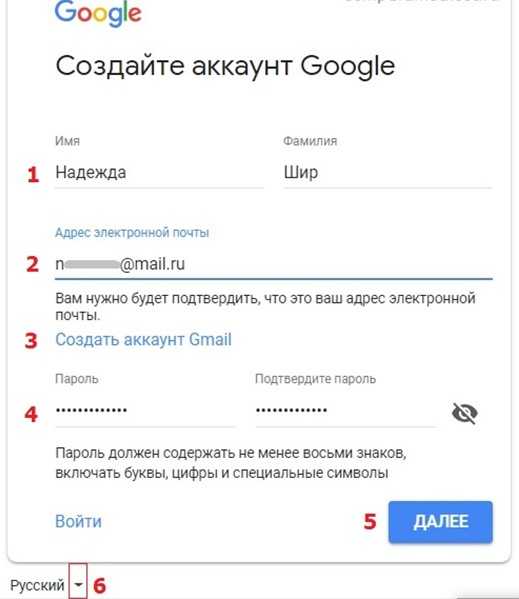 Кстати, пароль должен состоять именно из латинских символов. Так что, если система выдаст сообщение об ошибке, то следует внимательно проверить, включена ли верная раскладка клавиатуры.
Кстати, пароль должен состоять именно из латинских символов. Так что, если система выдаст сообщение об ошибке, то следует внимательно проверить, включена ли верная раскладка клавиатуры. - Далее указываем дату своего рождения.
- Выбираем свой пол.
- Можно указать номер мобильного телефона, чтобы защитить свой аккаунт более надежно. Если в вашем ящике будет храниться очень конфиденциальная переписка, то можно установить на него двухступенчатую аутентификацию при помощи SMS-сообщения. К тому же, в случае утери пароля, мобильный телефон поможет его восстановить.
- Также надежность защиты повышается путем указывания второго адреса электронной почты. К примеру, если ваш основной ящик взломают и в нем будут совершаться какие-либо действия, то на дополнительный адрес будет прислано уведомление.
- Если поставить галочку на пункте «Сделать Google моей главной страницей», то при запуске браузера всегда будет открываться главная страница американского поисковика. Эту галочку ставить не обязательно.

- Теперь следует пройти проверку, что вы не являетесь спам-роботом. Для некоторых задача является крайне сложной, но в то же время пройти ее достаточно легко.
- В пункте «Страна» нужно выбрать место своего проживания. Не обязательно указывать именно свою страну.
- Теперь следует отметить галочкой свое согласие с правилами использования системы Google.
- Если в будущем вы планируете активно использовать социальную сеть Google+, то лучше всего будет отметить галочкой пункт «Я хочу видеть, что рекомендуют в интернете мои друзья при помощи кнопки +1». Благодаря этому, вы всегда сможете увидеть то, что вам порекомендуют ваши друзья.
На этом анкетирование закончено. Нажимаем кнопку «далее» и переходим к следующему этапу регистрации.
На втором шаге следует выбрать аватарку, после чего нужно нажать кнопку «дальше». Если добавление аватарки вас не интересует, то можно просто нажать «далее» и перейти на следующий этап регистрации.
Если честно, это даже этапом и не назовешь, так как тут нас просто поздравят с успешной регистрацией.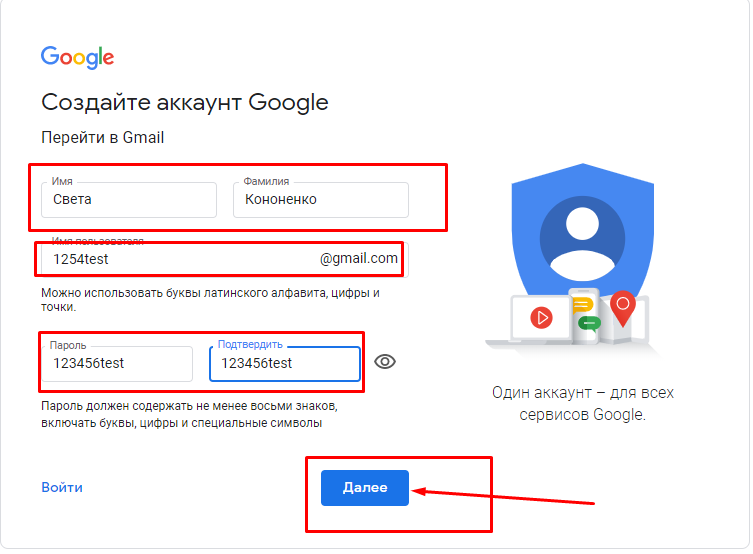
- Как устранить ошибку MSVCR100.dll, MSVCR110.dll, MSVCR120.dll и где их скачать
- MSI Afterburner — программа для разгона и контроля над видеокартой
- Как включить экранную клавиатуру
- Как узнать характеристики компьютера на Windows
- Как убрать пароль при входе в Windows 8.1 и 10
- Как открыть Jar файл
- Как убрать автозагрузку программ Windows
- Как сделать темную тему в ВК и не только
- Как изменить цвет панели задач windows 10
- Как заблокировать рекламу в Google Chrome, Mozilla Firefox, Яндекс.Браузера, Opera, Vivaldi, Microsoft Edge
Презентация на тему: «Gmail: инновационный подход к электронной почте. Создать аккаунт Google – Gmail Gmail – (от Google Mail, произносится джи-мэйл или гмэйл)
1 Gmail: инновационный подход к электронной почте
2
Создать аккаунт Google – Gmail Gmail – (от Google Mail, произносится джи-мэйл или гмэйл) — это бесплатная поисковая служба веб-почты, совмещающая в себе функции обычной электронной почты и поисковую технологию компании Google.
3 Создать аккаунт Google – Gmail Аккаунт Google дает Вам доступ к службе Gmail и другим продуктам Google (Blogger — Ваш личный блог онлайн; YouTube — смотрите видео, публикуйте сами и отправляйте друзьям; Сайты Google – простой способ создавать бесплатные веб-сайты).BloggerYouTube Сайты Google Создать аккаунт Gmail.
4
Создать аккаунт Google – Gmail Начало работы с Gmail : Ввести свое имя, фамилию.
5
Создать аккаунт Google – Gmail Советы по созданию безопасного пароля: Используйте знаки препинания и/или цифры. Используйте и прописные, и заглавные буквы. Используйте похожие замены, например, ноль вместо буквы ‘О’ или ‘$’ вместо буквы ‘S’. Чего не следует делать: Не используйте пароль, приведенный в качестве примера.
6
Создать аккаунт Google – Gmail Главная страница по умолчанию Главная страница браузера по умолчанию это первая страница, которая открывается при запуске браузера.
7
Создать аккаунт Google – Gmail Нажимая кнопку «Я принимаю условия», Вы принимаете Условия обслуживания, а также Правила программы и Политику конфиденциальности. Поздравляем с успешной регистрацией в Gmail!
Поздравляем с успешной регистрацией в Gmail!
8 Gmail: инновационный подход к электронной почте 1. Выделяйте важные письма при помощи значков-пометок. Пометки позволяют выделять важные для Вас письма, чтобы потом быстрее их найти. В стандартной версии Gmail в качестве пометки используется звездочка. Чтобы воспользоваться дополнительными значками, включите соответствующую экспериментальную функцию в настройках почты.
9
Gmail: инновационный подход к электронной почте 2.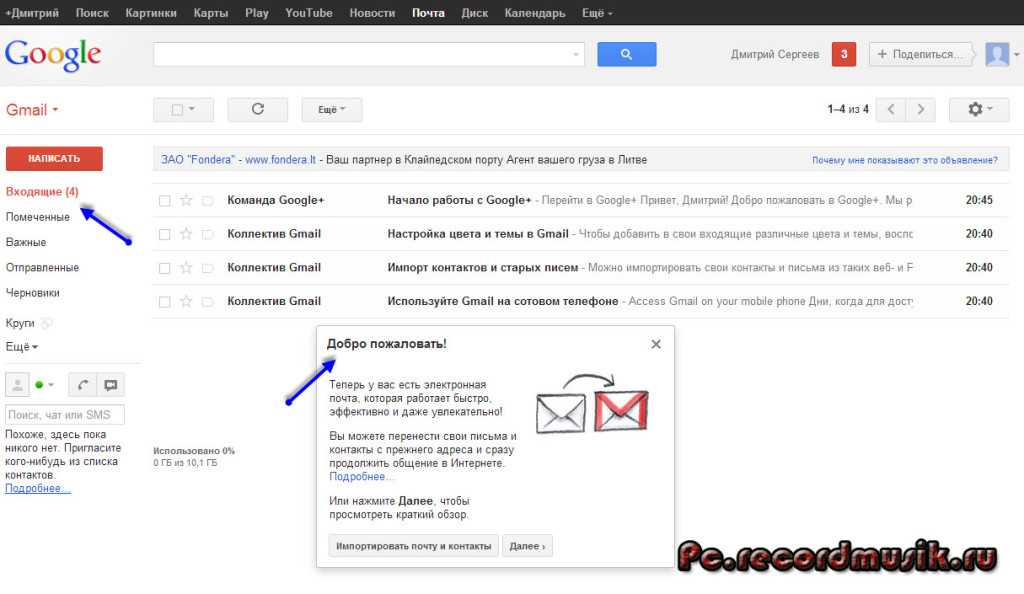
10
Gmail: инновационный подход к электронной почте 3. Группируйте и сортируйте письма при помощи ярлыков Ярлыки позволяют сортировать письма, выполняя ту же функцию, что и папки. Кроме того, ярлыки могут иметь разные цвета, а одно сообщение можно пометить несколькими ярлыками.
11 Gmail: инновационный подход к электронной почте 4.Перемещайте письма между папками и ярлыками Чтобы быстро перенести письмо в другую папку или присвоить ему другой ярлык, воспользуйтесь кнопкой «Переместить в» в верхней части страницы «Входящие». Чтобы найти нужный ярлык, просто наберите первые две буквы его названия.
12
Gmail: инновационный подход к электронной почте 5.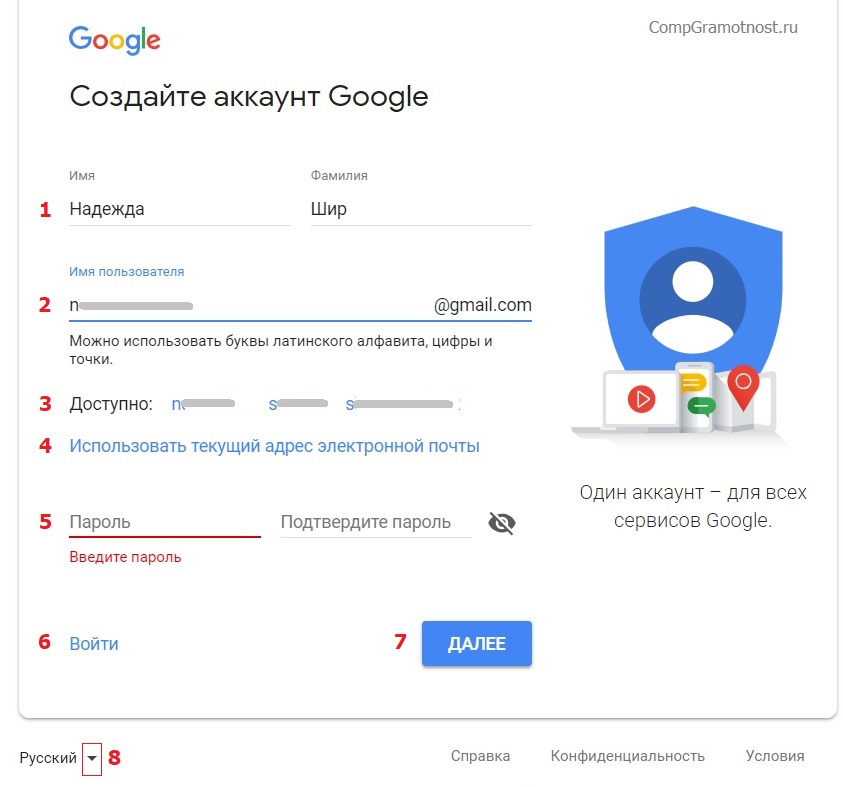
13
Gmail: инновационный подход к электронной почте 6. Архивируйте сообщения, не удаляя их Gmail предоставляет массу свободного места для хранения писем, поэтому их можно не удалять, а просто архивировать. При архивации письмо перемещается из папки Входящие в папку «Все сообщения», где вы всегда сможете его найти.
14
Gmail: инновационный подход к электронной почте 7. Переносите в Gmail сообщения и контакты из Яндекса, Mail.ru, Yahoo и других почтовых аккаунтов Перенести в Gmail письма из других почтовых аккаунтов Если вам нравится Gmail, но вы боитесь потерять письма и контакты из другого аккаунта при переходе – не волнуйтесь. Gmail позволяет перенести все сообщения и адреса из аккаунтов Яндекса, Mail.ru, Yahoo и др. Импортировать почту можно на вкладке «Аккаунты и импорт» в настройках Gmail. По вашему желанию оператор Google может продолжать автоматически переносить в Gmail все Ваши новые сообщения из этих аккаунтов в течение следующих 30 дней после перехода.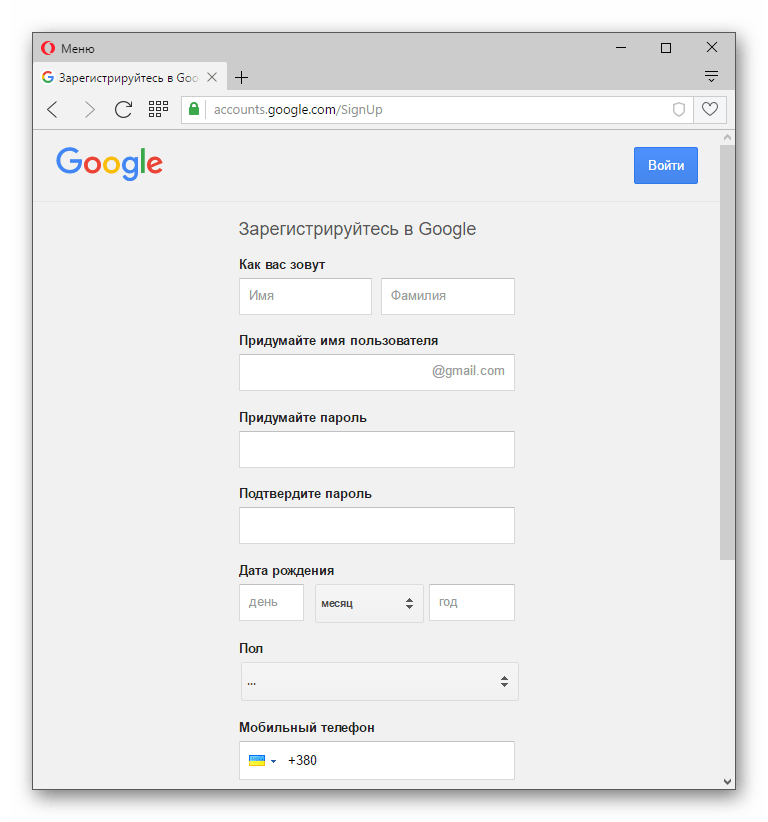
15 Gmail: инновационный подход к электронной почте 8. Оформляйте почтовый ящик по своему вкусу Выбрать тему Установите одну из уникальных тем Gmail, чтобы сделать свой почтовый ящик по-настоящему индивидуальным. Многие темы динамически изменяются в зависимости от времени суток, погоды или других условий. Все варианты оформления доступны на вкладке «Темы» на странице «Настройки».
16
Gmail: инновационный подход к электронной почте 9.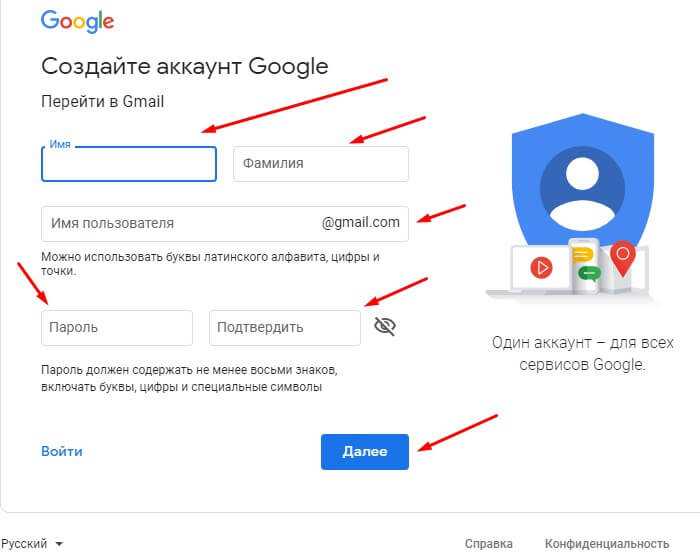 Присоединяйтесь к борьбе со спамом Каждый раз, нажимая кнопку «Сообщить о спаме», вы обучаете Gmail. Чем больше спама отмечает сообщество, тем быстрее обучается система и тем лучше она защищает всех пользователей от нежелательной почты.
Присоединяйтесь к борьбе со спамом Каждый раз, нажимая кнопку «Сообщить о спаме», вы обучаете Gmail. Чем больше спама отмечает сообщество, тем быстрее обучается система и тем лучше она защищает всех пользователей от нежелательной почты.
17 Спасибо за внимание! ©Булгакова О.А., 2010
Нью-Джерси МВК | Продление регистрации транспортного средства
Губернатор Фил Мерфи • Лейтенант-губернатор Шейла Оливер
Перевод отказа от ответственности
Вы получите уведомление о продлении регистрации по почте за три месяца до истечения срока действия вашей текущей регистрации.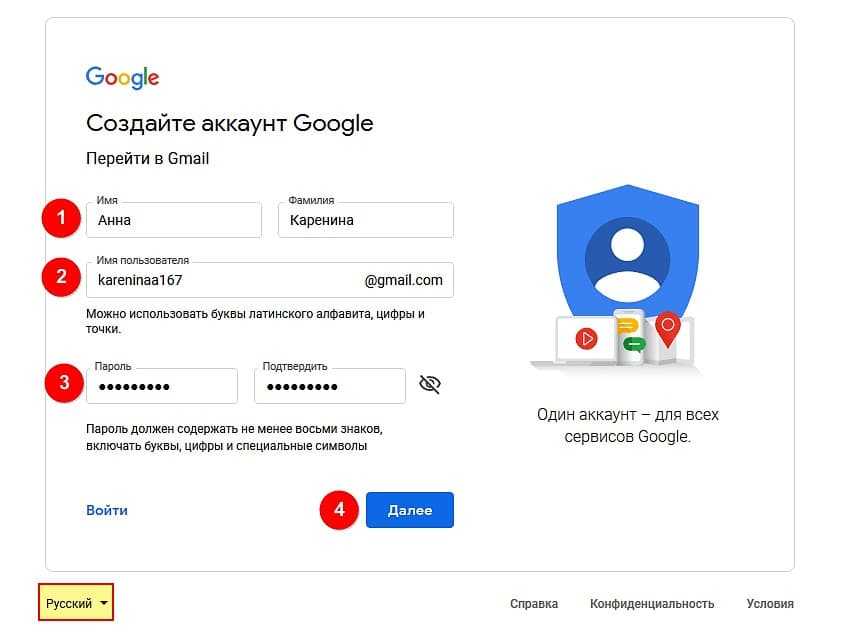 Продлить годовую регистрацию автомобиля можно тремя способами:
Продлить годовую регистрацию автомобиля можно тремя способами:
Если вы имеете право на продление регистрации через Интернет, вы
НЕОБХОДИМО продлить онлайн.Онлайн-продление в тот же день
Вы можете продлить регистрацию онлайн. После завершения процесса продление регистрации вступает в силу немедленно. Проверьте список подходящих кодов для онлайн-продления
Продление лично
Если вы не имеете права на продление онлайн, вы должны записаться на прием, чтобы продлить свою регистрацию.
- Уведомление о продлении регистрации или идентификационный номер автомобиля
- Название вашей страховой карты или компании и номер полиса
- Номерной знак
- Удостоверение личности (водительское удостоверение или другой основной документ, удостоверяющий личность. Дополнительную информацию см.
 в разделе 6 Удостоверение личности). Узнайте больше о 6 точках ID.
в разделе 6 Удостоверение личности). Узнайте больше о 6 точках ID. - Доверенность при продлении регистрации на другое лицо
- Причитающаяся сумма, указанная в вашем уведомлении о продлении. Вы можете оплатить наличными, денежным переводом, чеками (оплачиваемыми в NJMVC), кредитной или дебетовой картой
- Заполненное заявление о регистрации транспортного средства (форма BA-49)
- Назначить встречу
- Заполните документ о продлении регистрации, лицевую и оборотную стороны (если он не заполнен дома).
- Оплатите пошлину и предъявите вышеуказанные документы в специальном регистрационном окне.
Продление по почте
- Заполненное уведомление о продлении регистрации.
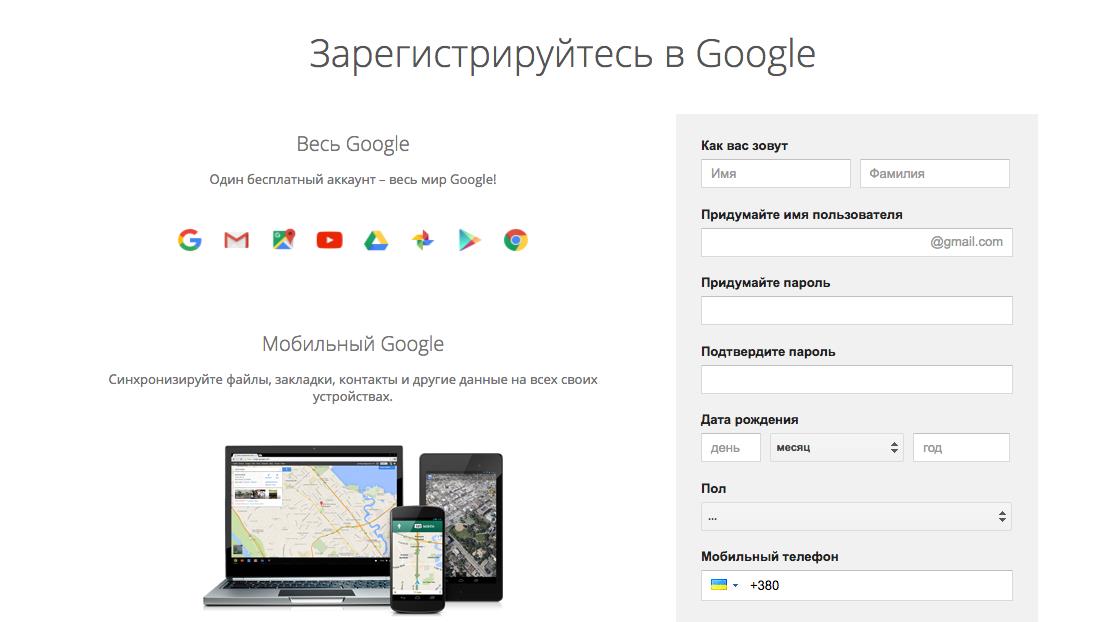 Необходимо заполнить как лицевую, так и оборотную стороны.
Необходимо заполнить как лицевую, так и оборотную стороны. - Верните конверт, предоставленный вместе с уведомлением.
- Чек или денежный перевод (подлежащий оплате NJMVC) на сумму, причитающуюся, как указано в вашем уведомлении о продлении.
- Вложите чек или денежный перевод (подлежащий оплате NJMVC) на сумму, указанную в обратном конверте, приложенном к вашему уведомлению.
- Убедитесь, что адрес виден через окошко конверта.
Потеряли уведомление о продлении?
Если вы потеряли уведомление о продлении и PIN-код, но срок продления еще не истек, вы все равно сможете продлить свою регистрацию через Интернет. – Просто нажмите «Помощь! Я потерял свой PIN-код!» и вы можете запросить новый PIN-код.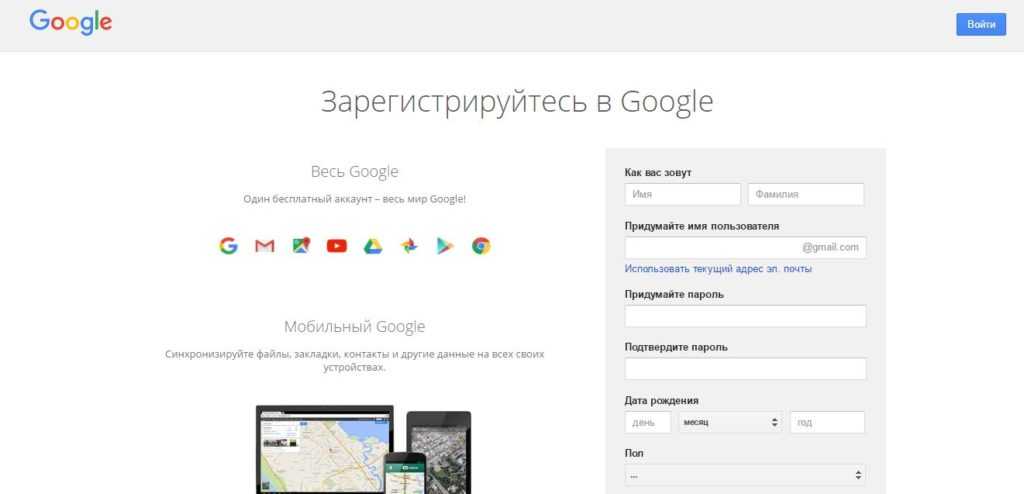
Google Meet: онлайн-видеоконференции и звонки
Изменения в Google Meet
In Verbindung bleiben
Dank unkomplizierter Terminplanung, einfacher Aufzeichnung und Adaptive Layouts bleibst du in Kontakt.
Bildschirm freigeben
Du kannst deinen gesamten Bildschirm oder ein Fenster teilen, um Dokumente, Folien oder Tabellen zu präsentieren.
Große Videokonferenzen abhalten
Du kannst zu deinen Videokonferenzen bis zu 500 interne oder externe Teilnehmer einladen.
Per Telefon teilnehmen
Du kannst über die Google Meet App and einer Videokonferenz teilnehmen oder dich über die Einwahlnummer in der Einladung zur Besprechung auch einfach per Telefon einwählen.
Alles im Griff
Google Meet-Videokonferenzen sind sicher. Der Organisator bestimmt, wer an der Videokonferenz teilnehmen darf, und nur zugelassene Nutzer dürfen sich zuschalten.
Interne Veranstaltungen streamen
Du kannst Veranstaltungen wie Town-Hall-Meetings und Vertriebstagungen als Livestream an bis zu zu zu zu zu 100.000 Zuschauer in deiner Domain übertragen.
Die Häufigsten Fragen
Hangouts Meet и Hangouts Chat были добавлены в апреле 2020 года в Google Meet и Google Chat. В 2019 году появились новые продукты Google Meet и Google Chat. Weil wir allen Nutzern Professional Videokonferenzen ermöglichen möchten, haben wir im Mai 2020 eine kostenlose Version von Google Meet angekündigt.
Я. Bei Google Meet kommt die sichere Infrastruktur von Google Cloud zum Einsatz. Dadurch sind deine Informationen und deine Privatsphäre geschützt. Weitere Informationen zu unseren Datenschutzverpflichtungen, Sicherheitsvorkehrungen und Datenschutzmaßnahmen findest du hier.
Selbstverständlich. Bei der kostenlosen Version von Google Meet müssen sich alle Teilnehmer mit einem Google-Konto anmelden. Wer kein Google-Konto hat, kann mit einer geschäftlichen oder privaten E-Mail-Adresse eines erstellen.
Google Workspace-Kunden können auch Teilnehmer on Google-Konto zu Videokonferenzen einladen. Teilen Sie dazu einfach den Link oder die Besprechungs-ID mit allen eingeladenen Gästen.
Jeder Nutzer mit einem Google-Konto hat die Möglichkeit, kostenlos Videokonferenzen zu erstellen und bis zu 100 Personen dazu einzuladen. Diese Videokonferenzen können maximal 60 Minuten dauern.
Weitere Informationen zu zusätzlichen Funktionen wie internationalen Einwahlnummern, Aufzeichnung von Videokonferenzen, Livestreaming und Verwaltungseinstellungen finden Sie unter Abos und Preise.
Jede Besprechung erhält einen speziellen Besprechungscode mit einer Ablaufzeit. Wie Lange der Code gültig ist, hängt davon ab, in welchem Workspace-Produkt die Besprechung erstellt wird. Weitere Informationen
Google Meet wird genau wie unsere anderen Produkte regelmäßig durch unabhängige Stellen auf Sicherheit, Datenschutz und Compliance hin überprüft. Anhand von Zertifizierungen, Compliance-Attestierungen und Prüfberichten können wir belegen, dass wir weltweite Standards erfüllen.
